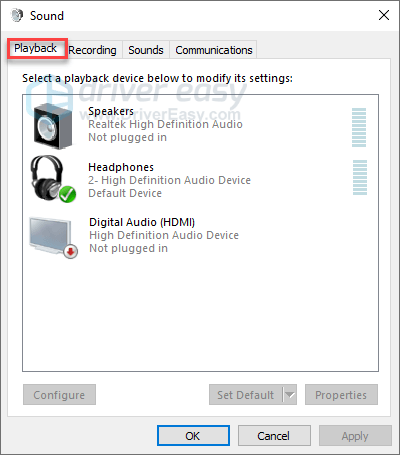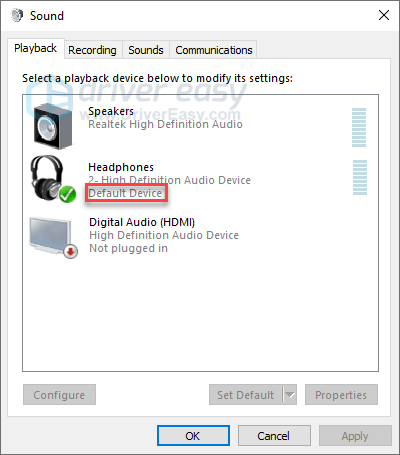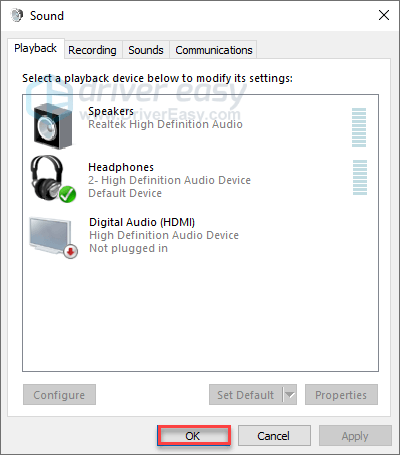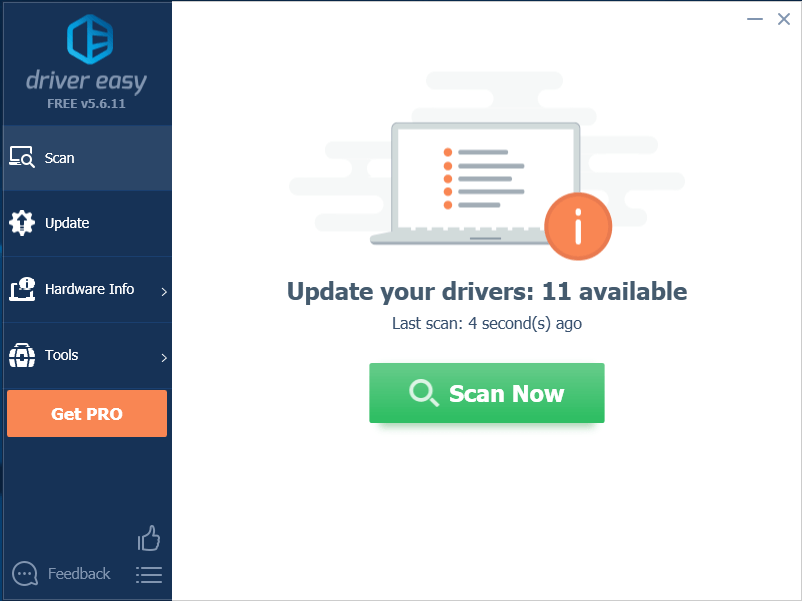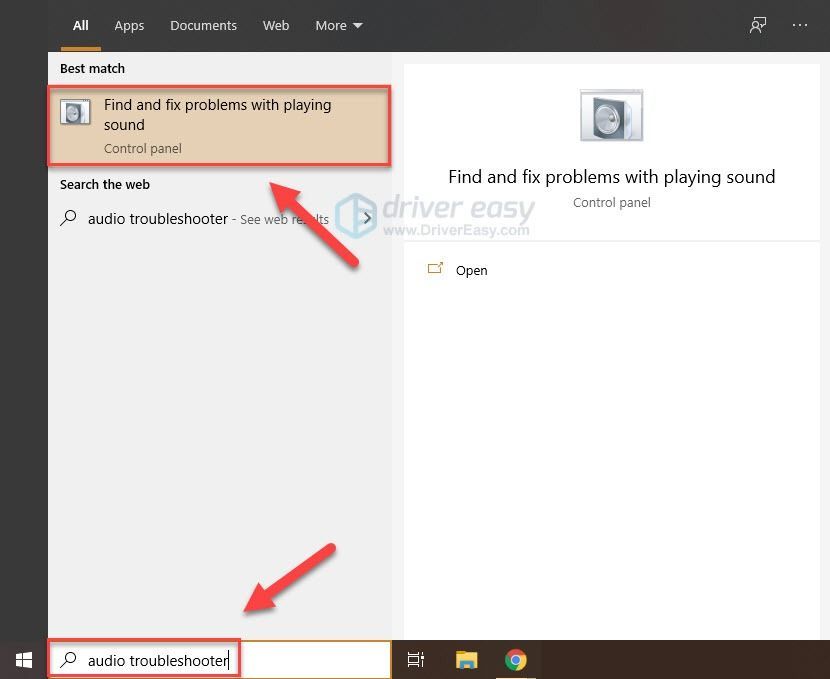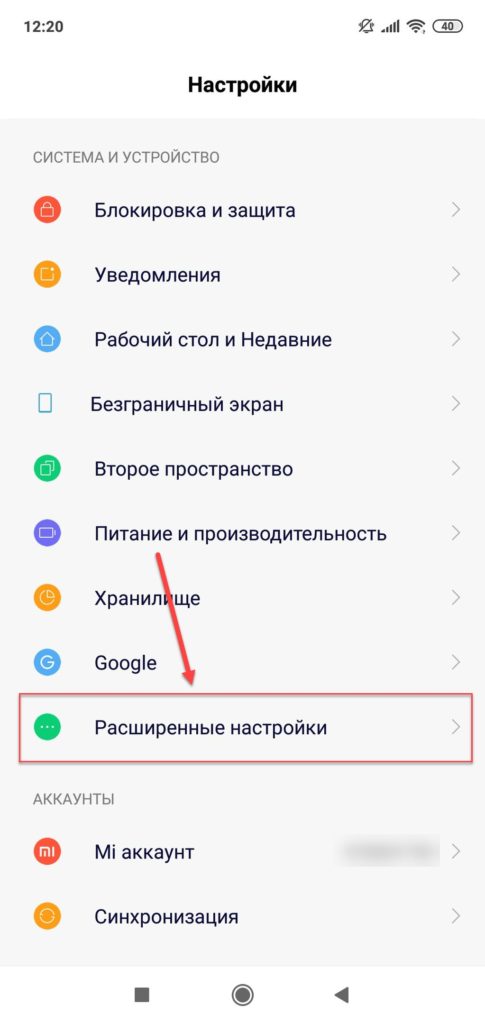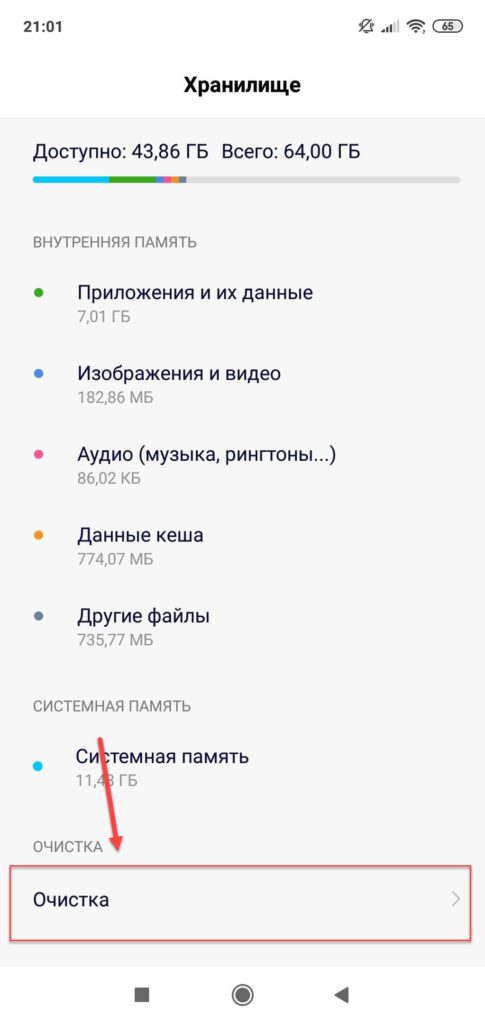Пропал звук динамика на смартфоне, а в наушниках есть – что делать?
Ко мне нередко обращаются со следующей проблемой: не работает динамик на телефоне что делать? При этом возможно, что через наушники аудио слышно, или же звука нет вообще. Что делать в подобных ситуациях. Сейчас разложим вопрос по полочкам!
С чего начать?
Неважно, какая операционная система установлена на устройстве – iOS (iPad / iPhone) или Android. Самое главное – не поддаваться паническим эмоциям. Зачастую, устранить дефект можно в домашних условиях, не обращаясь к специалистам.
Хорошенько подумайте, когда пропал звук? Вспомните свои последние действия со смартфоном. Он не падал, в него не попадала жидкость (вода, сладкие напитки)? Может кто-то посторонний пользовался устройством (знакомые, дети)?
Если вышеперечисленные воздействия исключаются, то нужно проверить правильность аудио настроек. Например, для «айпада» возможна ситуация, когда переключатель сбоку отключает звучание. Стоит просмотреть параметры, чтобы опровергнуть или подтвердить такую версию.
А может просто громкость выставлена на «0». Такое тоже случается. В общем, пройдитесь по всем опциям, связанных со звуком. Если правильно настроено, то проблема имеет аппаратный характер.
Перезагрузка
Почему не работают динамики на телефоне? Вы не поверите, но нередко дефект возникает из-за ошибки программного обеспечения (прошивки). Простой перезапуск устройства способен устранить неисправность.
Попробуйте:
- Для гаджетов с iOS следует нажать вместе кнопки «Power» и «Home»;
- Для Android смартфонов следует зажать клавишу включения. Должно появиться меню с пунктом «Перезагрузить». Но в некоторых версиях ОС такого варианта нет, нужно одновременно с клавишей выключения нажать на корпусе «Громкость+».
Еще один полезный способ для iPhone – полный сброс и восстановление через iTunes. При этом параметры вернуться к заводским (позже можно выполнить синхронизацию из «облака»). Увы, не всегда это решение помогает. Возможно, необходимо просмотреть секретные функции.
В наушниках звук есть!
Пропал звук динамика на Андроиде, а через наушники все работает?
- Пробуем подсоединить гарнитуру («уши»), накрутить громкость на максимум, а затем отсоединить. Желательно проделать данную процедуру 2-3 раза;
- Берем палочку с ватным наконечником (или обычную спичку с намотанной на головку ватой), смачиваем её в медицинском спирте и аккуратно обрабатываем «внутренности» аудио входа. Желательно на время проведения манипуляций выключить гаджет;
- Чтобы устранить всякий мусор из разъема, необходимо сильно подуть в отверстие. Как вариант, поднесите телефон / планшет к пылесосу секунд на тридцать;
- Если ничего не помогает, есть вероятность, что контакты («усики») зажаты в определенном положении. Смарт «думает», что наушники постоянно подключены. Можно самостоятельно разжать, но лучше обратиться к профессионалам;
- Возвращаемся к вопросу о проливании жидкости. Если она попала на кнопки управления «силой» звука, произошло замыкание, и звук может остаться на минимальном (полностью пропал) или максимальном уровне (орёт, как ненормальный). Придется разобрать корпус, почистить контакты спиртом.
Полезный контент:
- Подключаем беспроводные наушники к компьютеру через Bluetooth
- Как проверить веб камеру и микрофона онлайн в Windows 7 8 10
- Ошибка 503 — что значит и как исправить её
- Быстро разряжается батарея на ноутбуке — что делать?
И напоследок!
Ожидание является одним из путей устранения проблемы. Да, придется подождать день или даже два. Есть вероятность, что неисправность исчезнет сама по себе. Звучит фантастически? Поверьте, такое случается.
Ничего не помогло? Придется обратиться за помощью к сервисным работникам, которые с помощью особого оборудования диагностируют дефект, выполнят качественную очистку, устранят дефект, если не работает динамик на телефоне при разговоре.
Вам помогло? Поделитесь с друзьями — помогите и нам!
Среди разнообразных проблем, встречающихся на телефонах, проблема с «застывшим» значком наушников – одна из самых распространённых. Вы подключаете к телефону через аудиоразъём свои наушники, и наслаждаетесь любимой музыкой. Затем отключаете наушники, а значок наушников продолжает отображаться в строке состояния телефона, тем самым блокируя проигрывание звука через динамики устройства. Как же убрать значок наушников на телефоне, и почему при этом не работают динамики – расскажем в нашем материале.
- Застывший значок наушников в строке состояния – описание проблемы
- Значок наушников на смартфоне и не работающие динамики – причины дисфункции
- Переподключите наушники к смартфону
- Выполните очистку разъёма наушников
- Удалите воду с помощью воздуходувки или пылесоса.
- Перезагрузите ваш телефон Андроид
- Используйте специальные приложения
- Трюк для пользователей Redmi
- Выполните сброс настроек смартфона до заводских
- Отнесите гаджет в сервисный центр
- Заключение
Застывший значок наушников в строке состояния – описание проблемы
Обычно данная проблема проявляет себя следующим образом:
- Смартфон находится в режиме наушников, хотя наушники не подключены;
- Когда вы включаете воспроизведение звука через динамики, последние не работают. При регулировке звука увеличивается или уменьшается громкость звука в несуществующих наушниках, а не на динамиках телефона;
- Во время входящих вызовов вы не слышите рингтон, так как телефон полагает, что наушники подключены, и вместо динамиков подаёт звук на наушники;
- Операционная система телефона ведёт себя так, как будто наушники подключены, хотя они фактически отключены.
Это может помочь: звук в наушниках стал тише – как исправить.
Значок наушников на смартфоне и не работающие динамики – причины дисфункции
Обычно непосредственными причинами проблемы является следующее (в порядке убывания):
- Грязь, влага и мусор, попавшие в разъём телефона и вызвавшие замыкание контактов;
- Повреждение аудиоразъёма наушников какими-либо острыми предметами;
- Программный сбой телефона, вызывающий указанную дисфункцию;
- Аппаратная поломка смартфона.
Давайте рассмотрим способы, позволяющие устранить проблему со значком наушников в строке состояния телефона и отсутствием звука на динамиках.
Переподключите наушники к смартфону
Самым простым решением будет подключить наушники к смартфону, а затем отключить их. Выполните следующее:
- Запустите какой-либо музыкальный плеер;
- Быстро вставьте штекер наушников в аудиоразъем;
- Осторожно поверните штекер внутри гнезда.
- Отключите наушники.
Если телефон продолжит воспроизводить музыку на динамиках, значит, проблема решена. Если нет – идём дальше.
Выполните очистку разъёма наушников
Во многих случаях проблема с застывшим значком наушников вызвана пылью, грязью и ворсинками, находящимися внутри 3,5-миллимитрового разъёма для наушников. Например, если вы регулярно носите смартфон в кармане, внутри разъема может скапливаться ворс. Когда вы подключаете к телефону наушники, штекер наушников толкает ворс к нижней части разъема. Если ворс является проводящим, он мешает работе электронных схем внутри разъема, из-за чего смартфон опознаёт его как подключенные наушники.
Для решения проблемы отключите наушники и прочистите отверстие разъёма. НЕ используйте для этого какие-либо острые предметы уровня иголки или остроконечного пинцета. Для этого лучше всего подойдёт ватная палочка или просто спичка, с намотанной на ней ватой.
Выполните следующее:
- Возьмите ватную палочку и удалите с одного конца большую часть ваты. Этот конец должен быть достаточно тонким, чтобы поместиться в аудиоразъём телефона;
- Вставьте ватную палочку в гнездо до упора;
- Теперь аккуратно поверните её там несколько раз;
- Вытяните ватную палочку. Это позволит удалить весь мусор, застрявшей в нижней части разъёма.
При необходимости повторите шаги с 1 по 4 пока весь мусор не будет удалён.
Если это не сработает, попробуйте прикрепить кусочек двустороннего скотча к концу ватной палочки. Оставшийся в разъёме мусор должен легко прилипнуть к ленте, и вытащив палочку вы удалите его из разъёма.
Это полезно знать: почему нет звука на смартфоне при звонке, но при этом весь звук включен.
Удалите воду с помощью воздуходувки или пылесоса.
При борьбе с проблемой, при которой отображается значок наушников на смартфоне и не работают динамики, всегда необходимо учитывать вероятность, что внутри разъёма для наушников попала вода. Это может стать причиной замыкания контактов и появления постоянно отображаемого значка наушников, вместе с отсутствием звука в динамиках телефона. В таких случаях необходимо удалить всю воду из гнезда для наушников. Для этого вы можете использовать пылесос или воздуходувку.
Не забудьте использовать вату и спичку, чтобы впитать и удалить излишки воды внутри разъема для наушников, прежде чем подавать в него воздух.
Перезагрузите ваш телефон Андроид
Иногда все, что вам нужно сделать, это просто перезапустить ваш смартфон. При перезагрузке телефонов Андроид будут закрыты все приложения, которые могут вызывать проблемы.
Для перезагрузки зажмите кнопку питания, и после появления меню отключения выберите «Перезагрузить».
Подождите, пока телефон перезагрузится, и проверьте, исчез ли значок режима наушников. Вы также можете попробовать включить музыку на динамиках, чтобы убедиться, что проблема решена.
Используйте специальные приложения
Вы можете использовать функционал специальных приложений, позволяющих программным путём выводить звук на динамик даже при активированном значке наушников. Одним из таких приложений является «Toggle Headset 2». Выполните следующее:
- Скачайте приложение «Toggle Headset 2» и установите его на ваш смартфон https://toggle-headset-2.ru.uptodown.com/android;
- После установки приложения найдите данное приложение в виджетах и поместите на рабочий стол;
- В момент переноса высветится два параметра. Первый — принудительное включение динамиков при запуске устройства. Второй — автоматическое выведение звука на динамике при входящем звонке;
- После применения параметров необходимо перезагрузить устройство. После перезагрузки значок наушников не исчезнет, но вывод звука можно будет переключать с помощью виджета.
Из других приложений также может порекомендовать «Disable Headphone», позволяющее отключить звук на наушниках и включить на динамике телефона.
Трюк для пользователей Redmi
Если вы пользуетесь телефоном Redmi, то есть специальный метод, который можно использовать для решения проблемы со значком наушников, оставшимся в строке состояний.
Выполните следующее:
- Перейдите в настройки телефона;
- Здесь выберите настройки звука и вибрации;
- Далее перейдите в дополнительные настройки;
- Здесь вы найдёте подраздел наушников и звуковых эффектов;
- Отобразятся различные типы наушников. Из всех вариантов выберите любой из наушников, а затем попробуйте подключить и отключить ваши наушники;
- Если это не сработает, попробуйте выбрать другие наушники из списка.
Выполните сброс настроек смартфона до заводских
Как известно, аппаратный сброс удаляет все пользователи приложения, файлы в памяти телефона, а также пользовательские настройки, восстанавливая ваш телефон до заводского состояния. Мы можем использовать такой сброс для борьбы с застывшим значком наушников в телефоне. Перед выполнением сброса скопируйте важные файлы с телефона на другой носитель, тем самым избежав их потери.
Обычно для аппаратного сброса необходимо выполнить следующее:
- Откройте настройки вашего телефона;
- Далее выберите раздел «Общие настройки»;
- Затем нажмите на «Сброс»;
- Выберите «Сброс данных» и подтвердите операцию.
Сбросьте телефон до заводских настроек
Процесс удаления данных может занять несколько минут.
Отнесите гаджет в сервисный центр
Если ни один из способов не помог, тогда, вероятно, речь идёт об аппаратной поломке вашего смартфона. В этом случае может понадобиться замена аудиоразъёма в сервисном центре, выполненная компетентным специалистом.
Если у вас не хватает навыков для разбора и перепайки разъёма, делать это самостоятельно мы не рекомендуем.
Заключение
В нашем материале мы разобрали, почему зависает значок наушников на смартфоне, и не звучат динамики, и как убрать возникшую проблему. Поскольку дисфункция может быть вызвана целым комплексом причин, как программного, так и аппаратного толка, рекомендуем выполнить перечисленный нами набор советов, которые позволят устранить сбой работы аудио на вашем телефоне.
Содержание
- (ИСПРАВЛЕНО) Наушники подключены, но звук идет из динамиков
- 4 простых исправления, которые стоит попробовать:
- Исправление 1: проверьте надежность соединения
- Исправление 2. Установите наушники как аудиоустройство по умолчанию.
- Исправление 3: обновите аудиодрайвер
- Вариант 1 — Загрузите и установите драйвер вручную
- Вариант 2. Автоматическое обновление аудиодрайвера.
- Исправление 4. Запустите средство устранения неполадок со звуком.
- Как выключить динамики, когда к Android подключены наушники?
- Как отключить динамики при подключенных наушниках?
- Как отключить громкую связь на Android?
- Как выйти из режима наушников?
- Как остановить одновременную работу наушников и динамиков Android?
- Когда подключены наушники, в колонки все еще играют?
- Как переключаться между наушниками и динамиками?
- Почему мой телефон автоматически переходит в режим громкой связи, когда я отвечаю на него?
- Как мне изменить настройки динамика на моем Android?
- Как отключить стерео на Android?
- Как изменить настройки наушников на моем Android-устройстве?
- Что делать, если iPhone считает, что наушники подключены?
- А наушники использовать в качестве колонок — это плохо?
- Вставляю наушники в телефон, включаю, а поет динамик телефона! Что делать?
(ИСПРАВЛЕНО) Наушники подключены, но звук идет из динамиков
Headphones Plugged Sound Coming From Speakers
Звук воспроизводится через динамики, когда наушники подключены? Не паникуйте. Это поправимо. Попробуйте решения здесь.
Звук воспроизводится через динамики, когда наушники подключены? Это так раздражает, и вы не одиноки! Об этом сообщают многие пользователи. Но хорошая новость в том, что вы можете это исправить. Попробуйте исправить это ниже.
Но прежде чем предпринимать какие-либо действия по устранению неполадок, сначала перезагрузите компьютер, если вы еще этого не сделали. Перезагрузка очистит вашу оперативную память и даст вашей системе чистый лист и новый старт. Часто это решение даже самой неприятной проблемы.
4 простых исправления, которые стоит попробовать:
Возможно, вам не придется пробовать их все; просто продвигайтесь вниз по списку, пока не найдете тот, который вам подходит.
Исправление 1: проверьте надежность соединения
Отключите и снова подключите наушники к компьютеру. Убедись, что разъем гарнитуры надежно подключен , затем попробуйте воспроизвести аудиофайл, чтобы проверить свою проблему.
Если звук по-прежнему выходит из динамиков, а не из наушников, попробуйте исправить это ниже.
Исправление 2. Установите наушники как аудиоустройство по умолчанию.
Эта проблема может возникнуть, если динамики установлены в качестве звукового устройства по умолчанию. Чтобы исправить это, вам нужно вручную установить устройство вывода по умолчанию. Следуйте инструкциям ниже:
1) Щелкните правой кнопкой мыши Значок регулировки громкости на панели задач и выберите Звуки .
2) Щелкните значок Вкладка воспроизведения .
3) Убедитесь, что Наушники установлены как устройство по умолчанию. Если нет, щелкните правой кнопкой мыши Наушники и Установить как устройство по умолчанию .
4) Щелкните значок Хорошо кнопка.
Включите звук, чтобы проверить свою проблему. Если звук по-прежнему исходит из динамика, попробуйте исправить это ниже.
Исправление 3: обновите аудиодрайвер
В большинстве случаев проблемы со звуком возникают, когда пользователи используют неисправный аудиодрайвер или он устарел. Очень важно, чтобы у вас всегда была установлена последняя версия правильного аудиодрайвера.
Есть два способа обновить аудиодрайвер:
Вариант 1 — Вручную — Вам потребуются навыки работы с компьютером и терпение, чтобы обновить драйверы таким образом, потому что вам нужно найти именно тот драйвер в Интернете, загрузить его и установить шаг за шагом.
Вариант 2 — автоматически (рекомендуется) — Это самый быстрый и простой вариант. Все это делается парой щелчков мышью — легко, даже если вы компьютерный новичок.
Вариант 1 — Загрузите и установите драйвер вручную
Производитель вашей звуковой карты постоянно обновляет драйверы. Чтобы получить их, вам нужно перейти на веб-сайт производителя, найти драйверы, соответствующие вашей конкретной версии Windows (например, 32-разрядной версии Windows), и загрузить драйвер вручную.
После того, как вы загрузили правильные драйверы для своей системы, дважды щелкните загруженный файл и следуйте инструкциям на экране, чтобы установить драйвер.
Вариант 2. Автоматическое обновление аудиодрайвера.
Если у вас нет времени, терпения или компьютерных навыков для обновления аудиодрайвера вручную, вы можете сделать это автоматически с помощью Водитель Easy .
Driver Easy автоматически распознает вашу систему и найдет для нее подходящие драйверы. Вам не нужно точно знать, в какой системе работает ваш компьютер, вам не нужно рисковать, загружая и устанавливая неправильный драйвер, и вам не нужно беспокоиться о том, что вы ошиблись при установке.
Вы можете автоматически обновлять драйверы с помощью БЕСПЛАТНОЙ или Pro версии Driver Easy. Но с версией Pro это займет всего 2 клика:
1) Скачать и установите Driver Easy.
2) Запустите Driver Easy и щелкните Сканировать сейчас кнопка. Затем Driver Easy просканирует ваш компьютер и обнаружит проблемы с драйверами.
3) Щелкните значок Кнопка обновления рядом с графическим драйвером, чтобы автоматически загрузить правильную версию этого драйвера, затем вы можете установить ее вручную (вы можете сделать это с помощью БЕСПЛАТНОЙ версии).
Или нажмите Обновить все для автоматической загрузки и установки правильной версии все драйверы, которые отсутствуют или устарели в вашей системе. (Для этого требуется Pro версия который поставляется с полной поддержкой и 30-дневной гарантией возврата денег. Вам будет предложено выполнить обновление, когда вы нажмете «Обновить все».)
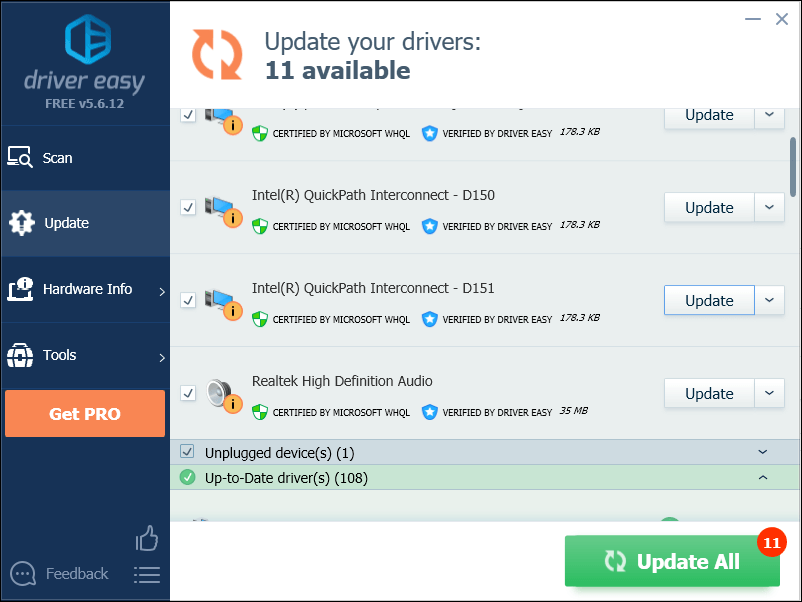
Если вам нужна помощь, обращайтесь Служба поддержки Driver Easy в support@drivereasy.com .
4) После завершения обновления перезагрузите компьютер.
Если проблема не исчезнет, продолжайте и попробуйте следующее исправление.
Исправление 4. Запустите средство устранения неполадок со звуком.
Средство устранения неполадок со звуком — это Windows встроенная утилита который может автоматически обнаруживать и устранять распространенные проблемы со звуком. Если у вас возникнут проблемы со звуком, скорее всего, средство устранения неполадок со звуком поможет их исправить. Следуйте инструкциям ниже:
1) На клавиатуре нажмите Windows logo key и введите Аудио средство устранения неполадок. Затем нажмите Найдите и устраните проблемы с воспроизведением звука .
2) Нажмите следующий и дождитесь завершения сканирования.
Надеюсь, помогло одно из исправлений выше. Если у вас есть вопросы или предложения, не стесняйтесь оставлять комментарии ниже.
Источник
Как выключить динамики, когда к Android подключены наушники?
Как отключить динамики при подключенных наушниках?
Снимите наушники. Щелкните правой кнопкой мыши значок звука внизу справа и выберите устройства воспроизведения.
Колонки не выключаются при подключении наушников
- Зайдите в Панель управления, затем в Звук.
- Найдите вкладку «Запись».
- Выберите микрофон / гарнитуру в качестве устройства по умолчанию и нажмите OK.
Как отключить громкую связь на Android?
Отключите громкую связь во время разговора.
Коснитесь изображения динамика в левом нижнем углу экрана Android.. Это уменьшит усиление звука из динамиков Android и вернет вас в обычный режим телефона.
Как выйти из режима наушников?
Отключить режим наушников на телефонах Android
- Перезагрузите телефон. Первое, что вы можете сделать, чтобы вывести телефон из режима наушников, — это перезапустить его. …
- Выньте аккумулятор телефона. …
- Повторно подключите наушники. …
- Чистка разъема для наушников. …
- Пропылесосьте домкрат. …
- Перезагрузите телефон. …
- Подключите и удалите наушники. …
- Перезагрузите свой iPhone.
Как остановить одновременную работу наушников и динамиков Android?
Щелкните правой кнопкой мыши Stereo Mix и выберите Свойства. Затем перейдите к Вкладка «Слушать», снимите флажок «Слушать это устройство», нажмите «Применить» и нажмите «ОК».
Когда подключены наушники, в колонки все еще играют?
Итак, почему динамики продолжают работать, когда вы подключаете наушники? Возможно настройка вашего компьютера, недавнее обновление или обновление драйвера. Сначала перезагрузите компьютер; если это не решит проблему, попробуйте обновить настройки, звуковые драйверы или изменить звуковое устройство по умолчанию, среди других решений.
Как переключаться между наушниками и динамиками?
Как переключаться между наушниками и динамиками
- Щелкните маленький значок динамика рядом с часами на панели задач Windows.
- Щелкните маленькую стрелку вверх справа от текущего устройства вывода звука.
- Выберите желаемый результат из появившегося списка.
Почему мой телефон автоматически переходит в режим громкой связи, когда я отвечаю на него?
Меню, настройки, звук, кувырок для акустической коробки. Проверьте это тоже. Пробовал сжатый воздух, также убедился, что флажок Flip for Speaker снят.
Как мне изменить настройки динамика на моем Android?
Установите динамик по умолчанию, умный дисплей или телевизор
- На телефоне или планшете Android откройте приложение Google Home.
- Внизу нажмите «Дом».
- Выберите свое устройство.
- В правом верхнем углу нажмите Настройки устройства.
- Выберите устройство воспроизведения по умолчанию: Для музыки и звука: нажмите «Аудио» Музыкальный динамик по умолчанию. …
- Выберите устройство воспроизведения по умолчанию.
Как отключить стерео на Android?
На главном экране нажмите клавишу «Меню» и откройте «Системные настройки». Зайдите в Доступность, нажмите «Отмена» на «требуется программа чтения с экрана»», Чтобы пропустить / прокрутить вниз до« Моно аудио ». Снимите флажок.
Как изменить настройки наушников на моем Android-устройстве?
Вы найдете эти настройки звука в аналогичном месте на Android. На Android 4.4 KitKat и новее перейдите в «Настройки» и на вкладке «Устройство» коснитесь «Специальные возможности». Под заголовком Слух нажмите Баланс звука, чтобы отрегулировать баланс громкости левого и правого каналов.. Под этой настройкой находится поле, которое вы можете нажать, чтобы установить флажок для включения монофонического звука.
Что делать, если iPhone считает, что наушники подключены?
Как исправить iPhone, застрявший в режиме наушников
- Подключите и отключите наушники. …
- Проверьте настройки вывода звука. …
- Включение и отключение режима полета. …
- Перезагрузите iPhone. …
- Очистите разъем для наушников. …
- Проверьте, нет ли повреждений от воды. .
- Получите техническую поддержку от Apple.
А наушники использовать в качестве колонок — это плохо?
Модерпратор. Определенно да. Возможно, это и ваше воображение, но вы наверняка можете повредить наушники и динамики из-за чрезмерной громкости. ИМО, если они искажают, то игра на этих объемах может привести либо к сбою, либо к ухудшению качества из-за длительного использования на этих объемах.
Источник
Вставляю наушники в телефон, включаю, а поет динамик телефона! Что делать?
У меня PHILIPS XENIUM W632 (уж не знаю что это даст, но может поможет. Такая оказия со мной приключилась — втыкаю штекер наушников в телефон, одеваю наушники, включаю музыку и иду, наслаждаюсь классным треком, пока не замечаю что из динамика идет звук! Что удивительно — звук идет и из динамика и из наушников! Я решил попробовать дома с другими наушниками, результат — тот же самый. Не знаю что делать, в настройках полазил, но там нет ничего про гарнитуру. Да и в плеере тоже ничего нет, никаких настроек, только эффекты и прочее. Что делать? Подскажите плиз(
Настройки к гарнитуре никакого отношения не имеют. Проблема может быть технического характера, или иметь отношение к электронной «начинке» телефона. 1 решается заменой наушников и осмотром гнезда для гарнитуры мастером — оно могло засорится. 2 — телефон «не видит» наушники. Отнесите телефон в мастерскую.
Причин почему телефон не видит наушников может быть ни одна. Во-первых, наушники к вашему разъему не подходят — большой разъем, и вы их (наушники) не можете вставить до конца, или же наоборот слишком маленький, и разъем «проваливается». Поврежден сам разъем, возможно расшатан (пластины соединительные). Вы сами может не до конца штекер вставили. Возможно отверстие для штекера замусорено (например пыль). Ну и наконец — поломка. Если все вышеперечисленное не помогло, то совет попробовать другие наушники, возможно проблема ни у вас, а в самих наушниках. Если со второй парой будет все ок, то значит первая просто не рабочая.
В настройках этого не изменить,это косяк разъема в телефоне.Принцип работы у него такой.Втыкаете штеккер с наушниками и штырь (штеккер наушников)отжимает в сторону тоненькую пластинку отключая подачу сигнала на динамик телефона.В вашем случаи отгибание пластины не происходит и звук идет на оба устройства(динамик и наушники)Либо эта пластинка залипла либо согнулась и не размыкает контакты.Узел этот увы не разборный.Попробовать можно несколько раз вставить-вытащить штеккер.
Такое бывает, когда наушники недостаточно плотно вставлены в телефон или они просто не подходят для данного телефона, или разъем поврежден, засорен.
Также при включенных наушниках при прослушивании радио (обычно радио) в окне радио выбран режим динамиков, а не наушников. Наушники в этом случае играют роль антенны.
Скорее всего, это поломка. Дело тут не в настройках. Если бы при установленных наушниках звук шел бы с динамика, это говорило о том, что наушники не до конца вставлены. Но если звук идет и с них, и с динамика, это механическая поломка, в системе нет возможности параллельной работы наушников и динамика.
Причины целых две, а именно у вас не в разъеме вашего телефона не отжимает пластины для соединения телефона с наушниками. Или же вы приобрели сами наушники, которые по разъему не подходят для вашего телефона и телефон просто не распознает ваши наушники.
Копаться в настройках я не вижу смысла, ведь совершенно очевидно, что не лады у телефона или у наушников именно по технической части. Попробуйте другие наушники использовать, и при появлении той же печальной истории знайте, что повинен телефон, а точнее, его разъем для наушников. Я бы не стал ковыряться, и пошёл бы прямиком к мастерам, да и разъем этот ведь неразборный, своими непрофессиональными ручками только хуже сделаете.
Ну, если вы столкнулись с такой проблемой то , скорее всего либо в разъём для наушников попала пыль, либо штекер наушников не подходит, или вы не до конца вставляете штекер в разъем.
Попробуйте пойти в магазин где продают наушники и проверить на месте если не получится обратитесь в ремонт телефонов.
Порой это зависит от того что сам разьем немного не подходит, либо чаще всего гнездо повреждено и звук просто идёт в динамик, не видя подключенного устройства.
Понять в чем дело можно лишь попробовав другие наушники или сдав на диагностику. Чаще она бесплатна.
Посмотрите на провода наушников. Если там есть повреждения, то, вероятно, телефон воспринимает их как отключение оборудования и переключается на трансляцию звука через динамик. Если провод поврежден — поменяйте наушники, самостоятельно отремонтировать надежно и качественно слишком сложно да и не стоят новые наушники слишком дорого.
Тут скорее всего дело в неустановленных звуковых драйверах на самом компьютере.
Вам понадобиться в интернете найти звуковые драйверы для именно вашей системы и установить.
После установки перезагрузите компьютер и будет Вам счастье.
Лично я, когда иду куда-нибудь обязательно слушаю музыку в телефоне, чтобы дорога не было такой скучной и длинной. К тому же очень удобно, если идешь с покупками и руки заняты, позвонить кому-нибудь, поэтому наличие наушников для меня важно. Конечно, хочется, чтобы наушники были качественными, звук тогда чище. Если брать обычные наушники у «чурок» за 150 рублей, то некоторые песни вообще не узнать. Половину слов просто не слышно, стерео практически не поддерживают. Их можно использовать только как антенну для радио, и то слушать при этом радио через динамик.
И еще, лично мне, важно, чтобы наушники были «капельки», от них ни так уши болят и они более удобные, хорошо сидят в ухе. Хотя, может у меня просто ушки маленькие.
Первые наушники, которыми я стал пользоваться, были стандартные наушники NOKIA идущие в комплекте с мобильным телефоном и фиксируемые в ушной раковине. Наверное, модель гарнитуры я уже не вспомню, но вместо привычного сейчас большинству меломанов разъёма Mini Jack 3,5 мм., там был достаточно ‘нежный’ и уязвимый Pop-Port, выглядящий как штекер с двумя пластиковыми клыками-защёлками и с зубцами из металла в них на обоих концах и с кучей плоских клемм между этими «рожками».
Потом мне подарили наушники Sennheiser CX 300-II типа «капельки», т.е. те, что фиксируются непосредственно в слуховом проходе. Ощущения, конечно, были такие, что не передать словами. Все, абсолютно все композиции, которые были на телефоне звучали совершенно по-другому, пришлось даже заново привыкать к некоторым горячо любимым песням)
Несколько позже у меня появилась аудиосистема 5.1, мощность звука и чистота его воспроизведения меня впечатлили и поразили одновременно. Могу часами слушать музыку и наслаждаться тем, что слышу, а смотреть фильмы через неё, это истинное удовольствие. Теперь, для меня просмотр фильма или прослушивание музыки в наушниках когда все спят — это сущий ад.
Я уверен, что наверняка есть такие наушники, которые могли бы поспорить не с одной системой в качестве воспроизведения, но и стоят они не один десяток тысяч, такие есть и были у той же NOKIA.
Изучите имеющийся ассортимент в магазинах Вашего города, поищите информацию в сети и по мере её накопления, думаю, Вы сориентируетесь. В любом случае, пользователи Вам будут советовать именно то, что устроило их, что им подошло и понравилось, но ведь далеко не факт, что предлагаемой приглянётся и Вам.
Вот небольшая статья с рейтингом по теме, которая показалась мне довольно интересной.
Знаете, наушники обладают одно, но очень полезной функцией. Ведь не будете же Вы слушать музыку без наушников в том же транспорте например? Это будет мешать остальным. Кроме того, быть может Вы мужчина 40 лет, а слушаете музыку из телепузиков). Вот что бы не смущаться, не мешать остальным и просто отдохнуть и были придуманы наушники). Касательно вашего вопроса — использую только дома.
Источник
Что делать, если пропал звук в вашем любимом смартфоне или планшете? В динамиках тишина, а в наушниках все работает? Или звука вообще нет? У вас iPhone или iPad, либо устройство на базе Android? Главное, не паниковать. В большинстве случаев проблему может решить, не прибегая к помощи специалистов. Сначала вспомните, после каких ваших действий пропал звук. Может вы уронили телефон или планшет, залили его водой, чаем, газировкой или кофе? Давали в руки детям или знакомым?
Первым делом надо проверить, не пропал ли звук из-за неправильно выставленных настроек. К примеру, на iPad можно сделать так, что боковой переключатель будет блокировать смену ориентации планшета, либо выключать звук. Проверьте, не выставлен ли данный параметр.
Звук банально могли свести на ноль с помощью кнопки регулировки громкости. Бывает и такое.
Одним словом, полазайте по настройкам вашего гаджета, заглядывая во вкладки «Аудио», «Музыка», «Основные», «Дополнительные» и т.п.
Тем не менее, сами собой настройки не меняются. Если вы уверены, что ничего не меняли, проблемы «железные».
Можно попробовать перезагрузить устройство. Для iPhone/iPad нужно одновременно зажать и держать несколько секунд кнопку питания и кнопку «Домой». Для Android-устройств обычно нужно держать около 10 секунд кнопку питания и «громкость вверх» (после нужно выбрать restart). Иногда рекомендуют перепрошить iOS-устройства с помощью iTunes. Но при этом планшет вернется к тому состоянию, в котором он был сразу после покупки. Все ваши данные и приложения пропадут. А проблема со звуком вряд ли решится.
А теперь переходим к различным вариантам решения проблемы с отсутствием звука в динамиках, но присутствием звука в наушниках.
1. Попробуйте подключить наушники, зажать кнопку увеличения громкости и вытащить штекер из гнезда для наушников.
2. Попробуйте несколько раз вытащить и вставить штекер от наушников.
3. Возьмите ватную палочку, промочите ее в спирте или асептолине (продается в аптеках) и протрите аудиоразъем на телефоне изнутри.
4. Попробуйте продуть аудиоразъем (возможно, туда попала пыль или грязь).
5. Если у вас есть пылесос, попробуйте прочистить гнездо для наушников с его помощью (говорят, часто помогает). На всякий случай подождите секунд 20-30.
6. Возможно, у вас зажались «усики-зажимы» в аудиоразъеме, поэтому смартфон или планшет считает, что у вас подключены наушники и не дает звук на динамики. Попробуйте разжать «усики» или отдайте специалистам.
7. Если вы залили кнопки регулировки громкости какой-нибудь жидкостью, звук банально перестанет регулироваться. Или будет все время на максимуме, или на минимуме. В таком случае лучше открыть устройство и прочистить контакты на кнопках с помощью спирта (не забудьте потом просушить контакты).
P.S. Иногда помогает следующий способ: подождать. Ждать, быть может, придется не один день. Но порой все приходит в норму само собой (например, высыхает жидкость и контакты начинают работать). Знакомые залили iPad кофе. Перестала работать регулировка громкости кнопками. Не работал динамик. Через несколько дней динамик заработал, кнопки нет. К счастью, осталась возможность регулировать громкость с помощью всплывающего меню.
Post Views:
5 151
Что делать, если видео запускается без звука, а музыка не воспроизводится? А что если вы не слышите собеседника во время разговора?
Ниже рассмотрим несколько причин, почему пропал звук на Андроид и что можно сделать, чтобы устранить неисправность.
Содержание
- 1 Увеличение звука в системе
- 2 Отключение аудиоустройств
- 2.1 Беспроводные устройства
- 2.2 Проводные наушники или колонки
- 3 Удаление вредоносных приложений
- 4 Проверка мультимедийного динамика
- 5 Проверка разговорного динамика
Увеличение звука в системе
Если на телефоне пропал звук, что делать? Прежде всего, проверьте уровень звука в системе.
Обратите внимание! Для каждого типа звука в Android предусмотрен свой регулятор.
Чтобы увеличить звук, сделайте следующее:
Шаг 1. Нажмите на клавишу увеличения громкости (обычно находится на боковой грани смартфона).
Шаг 2. На экране появится шкала текущего уровня звука. Нажмите на три точки, чтобы открыть дополнительные параметры. Нажать на них нужно достаточно быстро, поскольку шкала очень быстро исчезает с экрана.
Шаг 3. Увеличьте громкость на тех переключателях, на которых это необходимо. Для этого, коснитесь нужной шкалы и сделайте свайп вверх.
Обратите внимание! В системе Андроид существует несколько регуляторов звука. Например один из них отвечает за звуки уведомлений, другой – за громкость входящего вызова, третий – за будильник. В зависимости от версии прошивки, таких регуляторов можно быть больше, например четыре или пять.
Шаг 4. На скриншоте ниже громкость была увеличена до предела.
Шаг 5. После этого, снова проверьте звук на смартфоне. Например, включите музыку или видео.
Если не получается увеличить громкость таким образом, сделайте это через меню настроек Android. Для этого:
Шаг 1. Сделайте свайп от верхней части экрана вашего смартфона.
Шаг 2. Нажмите на колесико, чтобы открыть «Настройки».
Шаг 3. Перейдите в раздел «Звук и вибрация».
Шаг 4. В подразделе «Громкость» проверьте не включен ли режим «Без звука». Если включен, нажмите по нему.
Шаг 5. Выберите пункт «Отключен» для его деактивации.
Обратите внимание! Этот способ может помочь и в том случае, если, например, не работают кнопки регулировки громкости из-за попавшей труда влаги или обрыва шлейфа.
Отключение аудиоустройств
Если к вашему смартфону подключены проводные/беспроводные наушники или другие устройства для воспроизведения звука, системные динамики будут автоматически отключены.
Беспроводные устройства
Если вы использовали беспроводные наушники, проверьте не подключены ли они. Пропасть звук мог, к примеру, если кейс для зарядки наушников разрядился и они автоматически подключились к телефону. Чтобы это проверить, сделайте следующее:
Шаг 1. Откройте шторку уведомлений и удерживайте палец на пиктограмме «Bluetooth».
Шаг 2. Проверьте, нет ли активных подключений. Если сомневаетесь, просто отключите Bluetooth-модуль. Переведите переключатель в положение «Неактивно».
Шаг 3. Индикатор Bluetooth в области уведомлений не будет подсвечен.
Шаг 4. Проверьте, появился ли звук.
Проводные наушники или колонки
Если вы использовали проводные наушники или колонки, но отключили их, есть вероятность, что смартфон не перешел в нормальный режим. Чтобы это проверить, сделайте следующее:
Шаг 1. Проверьте, нет ли на панели уведомлений изображения гарнитуры или наушников.
Шаг 2. Если есть, попробуйте снова подключить проводные наушники на несколько секунд. Затем вновь отключите их. При необходимости, повторите это снова.
Шаг 3. Проверьте, исчезла ли пиктограмма. Если исчезла, проверьте, появился ли звук.
Шаг 4. Если проблему удалось решить таким образом, возможно, засорился аудиоразъем. Это особенно характерно для смартфонов, которые были в эксплуатации от нескольких месяцев до нескольких лет. Попробуйте осторожно почистить разъем с помощью зубочистки. Будьте внимательны и не повредите контакты – тонкие усики, которые находятся внутри. Возможно, вы удивитесь, сколько пыли находится в вашем разъеме!
Шаг 5. Если проблема повторяется снова и снова, скорее всего, разъем придется заменить. Для этого, лучше всего обратиться в сервисный центр.
Удаление вредоносных приложений
Отдельные приложения могут приводить к сбоям в системе Android. Некоторые из них могут стать причиной того, что на смартфоне пропадет звук. Чтобы узнать, виноваты ли в этом установленные приложения, загрузите смартфон в безопасном режиме. В этом режиме активными остаются только системные программы, которые были на устройстве изначально.
Сделайте следующее:
Шаг 1. Перезагрузите устройство. Для этого, удерживайте кнопку питания до появления меню выключения и нажмите кнопку «Перезагрузка».
Шаг 2. Подтвердите свое намерение и «Нажмите для перезагрузки».
Шаг 3. Во время рестарта на экране появится логотип MIUI (если у вас смартфон Xiaomi). В этот момент нажмите и удерживайте клавишу уменьшения громкости вплоть до загрузки системы.
Обратите внимание! Другие способы входа в Безопасный режим обсуждались в этой статье.
Шаг 4. Надпись «Безопасный режим» свидетельствует о том, что вы все сделали правильно, а значит работа сторонних программ приостановлена.
Шаг 5. Проверьте, есть ли звук. Если звучание восстановлено, значит какое-то приложение мешает правильной работе смартфона.
Шаг 6. Перейдите в «Настройки».
Шаг 7. Нажмите на раздел «Приложения».
Шаг 8. Откройте «Все приложения».
Шаг 9. Вспомните, какие программы вы устанавливали непосредственно перед тем, как в смартфоне начались проблемы со звуком. Найдите нужное приложение в списке и нажмите на него.

Шаг 10. Нажмите кнопку «Удалить», которая находится в нижней части экрана
Шаг 11. Сделайте то же самое для других приложений, которые вы устанавливали в последнее время.
Шаг 12. Загрузите смартфон в обычном режиме. Для этого, просто перезагрузите его.
Обратите внимание! После включения и отключения Безопасного режима, некоторые настройки смартфона, возможно, придется устанавливать заново. Например, может сбиться расположение ярлыков приложений на рабочем столе.
Шаг 13. Проверьте, решена ли проблема.
Шаг 14. Если вредоносное приложение определить не получается, сделайте сброс до заводских настроек. Перед этим сохраните все важные данные. О том, как делать сброс до заводских настроек подробно рассказано здесь.
Проверка мультимедийного динамика
Если ни один из способов, приведенных выше, не помог, возможно, засорился или неисправен динамик.
Обратите внимание! Если в динамик попал мусор, звук может стать тише, но, обычно, не исчезает полностью.
Динамик не выходит из строя без причины. Неисправность может быть связана со следующими факторами:
- В разъемы устройства и на его динамики попала влага. В таком случае, контакты могли окислиться и динамик перестал работать. Если телефон роняли в воду, это могло привести к короткому замыканию. Если так, необходимо незамедлительно обратиться в сервисный центр. Поскольку это не гарантийный случай, за ремонт придется заплатить.
- От ударов, если смартфон падал, его внутренние компоненты, например катушка динамика или плата управления звуком, могли получить повреждение.
- Если звук пропал после резкого скачка напряжения, возможно, динамик не выдержал нагрузки и вышел из строя.
Проверка разговорного динамика
В смартфоне, как правило, есть два динамика: основной (для воспроизведения музыки и звуковых сигналов) и разговорный (используется во время разговоров по телефону).
Маловероятно, что оба динамика вышли из строя одновременно. Поэтому, если дело в физической неисправности основного спикера, прежде всего, проверьте работает ли разговорный динамик. Это означает, что смартфон будет беззвучно воспроизводить видео и не будут слышны звуковые оповещения. В то же время, во время разговора по телефону вы будете отчётливо слышать слова, а при переключении на громкую связь (за нее отвечает мультимедийный динамик) не услышите голоса собеседника.
Обратите внимание! Чтобы удостовериться в неисправности мультимедийного динамика, также можно подключить к смартфону наушники и включить музыку.
С другой стороны, если вы не слышите собеседника во время разговора, это не обязательно означает, что сломался динамик. Проверьте, стабилен ли у вас и у вашего собеседника сигнал сотовой связи. Кроме того, удостоверьтесь, что микрофон собеседника исправен. Для этого, можно использовать на его телефоне приложение Диктофон.
С любым смартфоном рано или поздно возникают проблемы, как в плане программного обеспечения, так и разные поломки механические. Одной из распространенных проблем, с которыми сталкиваются пользователи андроида – это отсутствие звука при воспроизведении фильмов или поступлении звонков, сообщений. В общем, характер проблемы может быть разным, но суть одна – по какой причине пропадает звук и что с этим делать?
Вообще проблему можно рассматривать в двух категориях: программные ошибки и аппаратные. В первом случае вы сможете по большей части самостоятельно понять, по какой причине отсутствует звук и как его вернуть. Если же проблема аппаратная, то придется менять какое-то комплектующее в вашем смартфоне и здесь уже без специалистов не обойтись. В общем, читайте материал дальше и диагностируйте свое устройство согласно нашим рекомендациям.
Оглавление
- 1 Программные проблемы
- 1.1 Уровень звука в «Настройках»
- 1.2 Режим наушников
- 1.3 Прошивка устройства
- 1.4 Программный сбой в системе
- 1.5 SD-карта
- 1.6 Модули Wi-Fi, Bluetooth
- 1.7 Вирусы
- 1.8 Диагностика смартфона через Phone Doctor Plus
- 1.9 Сброс настроек
- 1.10 Сервисный центр
- 2 Аппаратные проблемы
- 2.1 Поломка динамика
- 2.2 Разъем для наушников
- 2.3 Плата громкости звука
- 3 Гарантийный случай
Программные проблемы
Уровень звука в «Настройках»
Вполне возможно, что вы попросту отключили уровень звука до минимума, поэтому он теперь не слышен вам при любых уведомлениях. Также может быть еще из-за «Тихого режима», активируемого одной кнопкой или действием. И так, что делаем:
Режим наушников
При подключении гарнитуры, система автоматически определяет ее и глушит звук на вашем устройстве. Все уведомления, в том числе и просто прослушивание музыки, идут через наушники. И иногда возникает проблема, когда телефон «застревает» в этом состоянии даже после извлечения гарнитуры. В данном случае поможет несколько вариантов:
- Вставьте еще раз наушники, которые у вас были до этого и извлеките их. Теперь попробуйте поменять уровень громкости на устройстве и воспроизведите музыку;
- Если из предыдущего пункта ничего не сработало, то просто перезагрузите устройство, предварительно вытащив наушники из гнезда. В 99% случаев данный способ помогает решить проблему именно с «застрявшим» состоянием. Если не помогло, скорее всего, причина совсем в другом.
Прошивка устройства
Если вы недавно прошивали свой смартфон на Андроиде, вполне возможно, что причиной пропавшего звука стала именно некорректная установка или «кривая» прошивка. Старайтесь использовать только оригинальные сборки. Для этого можно читать отдельные ветки на форуме 4pda, где практически по каждому устройству есть свои сборки.
Ничего не прошивали? В этом случае проверьте наличие обновлений в операционной системе. Найти можете в «О телефоне» — «Обновление системы». Опять же, некоторые пункты меню могут отличаться, так как в данном случае пример был приведен для Xiaomi, но в целом они незначительные. Обязательно проверьте на наличие обновлений, и если таковые есть, то сразу же загрузите их.
Программный сбой в системе
Иногда звук пропадает сам по себе, по непонятной причине, и объяснить причину довольно трудно, хотя при этом никаких действий не было. В данном случае можно попробовать просто перезагрузить устройство. Если же вы устанавливали какие-либо приложения, особенно из «Непроверенных источников», минуя Google Play, причина может быть именно в этом. Рекомендуем вам проверить, что именно устанавливалось на вашем смартфоне за последнее время и удалить эти приложения. Если проблема после этого будет устранена, то ни в коем случае не устанавливайте данное ПО на свой телефон, иначе ситуация повторится.
SD-карта
На SD-карте хранится большое количество файлов со смартфона, в том числе и кэш приложений, полные данные приложений, фотографии, музыка и все остальное, и когда вы устанавливаете новые игры или программы, флеш-карта попросту «забивается» и возникают многочисленные сбои в работе и зависания, в том числе могут наблюдаться проблемы и со звуком. Да, это происходит крайне редко, но эту зависимость не стоит отбрасывать. И если вы дочитали до этого пункта, то извлеките SD-карту или очистите ее, чтобы проверить, из-за нее пропал звук или нет.
Еще в некоторых случаях SD-карта попросту приходит в негодность, и если поломка была в момент работы устройства, вполне возможно просто зацикливание звука, поэтому он и перестал воспроизводиться. В этом случае нужно тоже извлечь карту и перезагрузить смартфон, после чего проверить работоспособность вашего телефона.
Модули Wi-Fi, Bluetooth
Этот пункт можно назвать смежным с режимом наушников. Просто зачастую пользователи отключают гарнитуру, подключенную по Bluetooth или Wi-Fi, «грубо», просто выключая устройство. И возникают иногда проблемы, в результате чего ваш смартфон до сих пор думает, что к смартфону подключена гарнитура по беспроводной связи, поэтому глушит звук на самом устройстве, хотя в наушниках его тоже не воспроизводит. В этом случае можно попробовать два варианта:
- Отключите и заново включите беспроводные сети, чтобы перезагрузить их и активировать поиск устройств;
- Включите гарнитуру, которая ранее была подключена к вашему телефону и посмотрите, определяет ли ее смартфон. Если не определяет, то перезагрузите его и еще раз попробуйте. Как только определит, посмотрите, будет ли после подключения музыка играть в наушниках. Если воспроизводится корректно, то через настройки «Забываете» это устройство, чтобы оно отключилось, и проверяете звук уже на самом смартфоне.
Важно знать! Зачастую режим «Наушников» вместе с беспроводной гарнитурой и является основной причиной, в результате которой ваше устройство не может воспроизводить звук в основном режиме, но при этом не воспроизводит ничего и в наушниках! Рекомендуем вам перед каждым выключением гарнитуры нажимать на вкладку «Забыть устройство», чтобы оно корректно отключилось.
Вирусы
Практически во всех программных сбоях могут быть причастны и вирусы, так как для операционной системы Android разработано просто огромное количество вредоносного ПО, и цели у вирусов совершенно разные. В данном случае рекомендуется полностью проверить свой смартфон на наличие вирусов. Кстати, в отдельной нашей статье мы рассказывали о способах проверки Android на наличие вредоносного ПО при помощи мобильных антивирусов, компьютерных и специализированных онлайн сервисов. Прочитайте этот материал и сможете избавиться от большинства угроз, а также защитить свой девайс на будущее.
Диагностика смартфона через Phone Doctor Plus
Если самостоятельно не можете найти причину, по которой ваш смартфон не воспроизводит звук, можно попробовать загрузить специальную программу, которая автоматически проведет тесты и определит, работает ли звук или нет. Помимо звука есть и другие тесты, коих насчитывается несколько десятков. О ней мы уже рассказывали в статье про камеру, поэтому вам будет полезно:
Сброс настроек
Если все описанные ранее методы вам не подходят и ситуацию не исправили, остается последний вариант, который вы можете попробовать своими силами – это сделать полный сброс настроек в телефоне. Система полностью очищает данные и возвращает смартфон в первоначальное состояние, как будто вы его только что купили. Перед этой процедурой рекомендуем вам сначала сделать бекап данных, чтобы потом восстановить их. Сброс настроек делается просто:
Сервисный центр
Если ни один из способов вам не помог решить проблему, скорее всего, она аппаратная, и требуется помощь специалиста. Здесь уже все зависит от конкретного случая. Например, иногда просто требуется чистка динамика от пыли и грязи, а во многих ситуациях его попросту меняют на другой. Соответственно, замена детали приведет к дополнительным расходам, тем более, если заказывать будете оригинальный. Только обращайтесь в проверенные сервисы, обязательно читая отзывы от других пользователей.
Аппаратные проблемы
Чтобы вы примерно понимали, с какими трудностями можно столкнуться, если не работает звук на телефоне, мы перечислили основные аппаратные проблемы.
Поломка динамика
Предположить, что не работает именно динамик, можно в том случае, если телефон у вас работает только в режиме громкой связи или по беспроводной (проводной) гарнитуре. Так как на телефонах установлено несколько динамиков, каждый из которых используется для отдельных задач, ломается часто один из них, который и позволяет прослушивать музыку, слышать собеседника. Причин может быть много, начиная от простого засорения, заканчивая выходом из строя катушки в динамике.
Разъем для наушников
Аудио разъем в вашем телефоне также может быть причиной выхода из строя динамика. Например, если в наушниках вы слышите звук, а без них нет, скорее всего, причина именно в нем. Причем система может считать, что гарнитура до сих пор установлена, хотя физически ее нет. Такое происходит при засорении канала для наушников, попадании влаги, некорректном отключении гарнитуры. Внимательно нужно просмотреть фонариком, нет ли там мусора. Если есть, то вытащить пинцетом или продуть жидким воздухом.
Плата громкости звука
Управление звуком осуществляется при помощи отдельной платы, которая и выводится в качелях громкости. Иногда причиной является именно она, так как было какое-то механическое воздействие, попала влага, телефон был перегружен, и она попросту сгорела. В данном случае телефон необходимо также нести в сервисном центре и проводить тщательную диагностику, так как собственными силами вы ничего не сделаете!
Гарантийный случай
Если телефон сломался в течении срока, пока действует гарантия, несите его не в сервисный центр, а в тот магазин, где приобрели, и обязательно возьмите с собой чек, чтобы продавцы могли его принять и оформить. Далее есть два варианта событий: вам или сразу произведут замену, или же отправят устройство на диагностику и в течении 45 дней проведут ее, после чего отремонтируют смартфон или выдадут новый. Также можно вернуть денежные средства в полном размере и купить себе телефон в любом другом магазине. Но, если вы отнесете девайс в сервисный центр и его вскроют, то гарантия уже действовать не будет! Помните это!
Причин, по которым не работает звук на Android, может быть десятки, а то и сотни, так как это многофункциональное устройство, где встроено десятки различных плат и модулей. В любом случае не стоит паниковать. Да, иногда это брак и приходится ждать почти полтора месяца, а иногда и ваша вина. Старайтесь таскать телефон в чехле, не пользоваться им в дождь, не ронять, и бережно хранить, и тогда подобных проблем с вами будет случаться в разы меньше.
Поделиться ссылкой:

Эту статью сразу же хочу начать с небольшого уточнения: звук может пропасть как из-за программных настроек (ошибок), так и из-за технических неисправностей (например, при выходе из строя динамика).
Разумеется, эта заметка поможет вам только в первом случае, провести, так сказать, первичную диагностику (чтобы не терять средства в сервисе из-за какой-нибудь ерунды в виде «галочки»…).
Кстати, если у вас нет звука только в каком-то конкретном приложении (в браузере, например) — то почти наверняка это программная ошибка.
Еще один момент: возможно, что у вас есть звук, просто он очень тихий (едва слышимый). Если это так, попробуйте ознакомиться с одной моей прошлой инструкцией (ссылка ниже).
Теперь, вступление завершаю, ближе к сути…
*
📌 В помощь!
Как увеличить громкость на Андроиде (слишком тихий звук, пропускаю звонки) — https://ocomp.info/kak-uvelichit-gromkost-na-androide.html
*
Содержание статьи
- 1 Что делать, если у вас пропал звук на телефоне
- 1.1 Проверьте настройки громкости
- 1.2 Активирован режим экономии батареи
- 1.3 Если дело касается наушников…
- 1.4 Конфликт ПО, адаптеров
- 1.5 Установлена ли SD-карта
- 1.6 Заражение телефона вирусами, рекламным ПО
- 1.7 Сброс настроек телефона к заводским
- 1.8 Тех. неисправности
→ Задать вопрос | дополнить
Что делать, если у вас пропал звук на телефоне
❶
Проверьте настройки громкости
Это первое с чего рекомендую начать. Дело в том, что у ряда прошивок есть небольшой «глюк»: при определенном уровне громкости телефон может «подзависать» и пока вы не измените регулятор громкости на 1-2% — телефон будет немым.
Примечание:
1) Рекомендую изменить громкость у всех регуляторов (мелодия, мультимедиа, будильник), см. скрин ниже. 👇
2) Проверьте, чтобы не были включены режимы «Без звука» и «Не беспокоить».
Настройки звука в Андроид
Кстати, в некоторых телефонах беззвучный режим может активироваться автоматически (например, когда заряд аккумулятора доходит до критической границы).
У многих аппаратов от Samsung беззвучный режим можно активировать вообще случайно: нажали не аккуратно на «#» — и через несколько секунд телефон «замолчит»…
❷
Активирован режим экономии батареи
В некоторых моделях телефонов есть спец. режим, который призван сэкономить заряд батареи.
При его активации — функциональность аппарата падает, в том числе может «пропадать» звук (он будет только при телефонных разговорах). Это делается для того, чтобы максимально продлить срок эксплуатации аппарата без подзарядки.
Энергосберегающий режим включен принудительно
Так вот, этот режим может запускаться автоматически (иногда в принудительном порядке) когда заряд батареи доходит до какой-то границы (в 10%, 15% и пр.). Например, такая штука есть в аппаратах от Bright & Quick.
Решение: зарядите телефон и переключите в обычный режим работы. Проверьте снова настройки громкости и работу звука.
❸
Если дело касается наушников…
Наверное, в половине случаев проблем со звуком на телефоне — «замешаны» наушники. Если у вас проводные наушники — обратите внимание в первую очередь на аудио-разъем телефона. Нередко в него попадает пыль, крошки и прочий мусор. Попробуйте продуть его и подключить наушники снова.
Обратите внимание на разъем под наушники (Jack)
Кстати, как вариант можно воспользоваться беспроводными наушниками (могут выручить при проблемах с разъемом).
Есть еще один популярный «глюк» с аудио-разъемом — при отключении наушников, телефон считает, что они все еще подключены (и на панели уведомлений горит соответствующий значок). Разумеется, звук «подается» на наушники, а звука из динамика нет. Чтобы исправить это — просто перезагрузите смартфон (помогает в 99% случаев).
Перезагрузка смартфона
Кстати, как вариант, можно просто 📌подключить другие наушники — тогда телефон «забудет» про старые и переключит звук на новые…
Беспроводные наушники для телефона, ноутбука
❹
Конфликт ПО, адаптеров
В некоторых случаях адаптеры Bluetooth и Wi-Fi могут быть причиной сбоя в работе звука (особенно, если вы перед этим подключали к телефону, например, Bluetooth гарнитуру). Телефон как бы «завис» и считает, что звук в настоящее время передается по адаптеру на другое аудио-устройство.
Порекомендовал бы попробовать отключить Bluetooth и Wi-Fi адаптеры (делается в разделах «Беспроводные сети» и «Подключение устройства» в настройках Андроида).
Выключение Bluetooth и Wi-Fi адаптеров / Кликабельно
Примечание: после выключения адаптеров — перезагрузите смартфон и проверьте наличие звука. Если звук появился — включите адаптеры.
❺
Установлена ли SD-карта
При воспроизведении музыки, фильмов, открытии игр, расположенных на SD карте — могут наблюдаться проблемы не только со звуком, но и изображением на экране. Вообще, если SD карта хотя бы частично неисправна — из-за нее могут наблюдаться тормоза, подвисания, заикаться или вообще отсутствовать звук.
Установка MicroSD карты на 128 GB в смартфон
На время тестирования и поиска причин неисправности — я бы порекомендовал отключить SD карту совсем!
Если после снятия SD карты — телефон начнет работать в нормальном режиме, попробуйте проверить ее с помощью спец. утилит. Даже с «убитой» карты в ряде случаев удается вытащить все данные, что на ней были записаны…
*
📌 В помощь!
1) Как проверить SD-карту или USB-флешку: на работоспособность, на ошибки, реальный объем, скорость работы — https://ocomp.info/kak-proverit-sd-kartyi-ili-fleshku.html
2) Как восстановить фото с MicroSD карты памяти или USB-флешки — https://ocomp.info/kak-vosstanovit-foto-s-sd-karty.html
❻
Заражение телефона вирусами, рекламным ПО
Нестабильная работа телефона может быть связана с тем, что система была заражена вирусами. К их числу можно отнести и различное рекламное ПО, которое, заразив телефон, начинает при каждом удобном случае показывать яркие баннеры. Кстати, некоторые из них идут со звуковым сопровождением (что в свою очередь может сказаться и на параметрах звука…).
А вообще, вирусы на телефоне еще коварнее, чем на ПК: во многих случаях они не только портят ПО и файлы, но еще могут украсть средства со счета (ведь у многих к телефону привязаны банковские карты…).
Как бы там ни было, рекомендую установить на телефон один из популярных антивирусов и прогнать им всю систему. Если удалить вирус таким образом не удастся, попробуйте выполнить Hard Reset (сброс настроек телефона до заводских). Ссылки с инструкциями приведены ниже.
📌 В помощь!
1) Как удалить вирус с телефона Андроид — https://ocomp.info/kak-udalit-virusyi-s-androida.html
2) Антивирусы для Андроид: выбираем надежные бесплатные продукты — https://ocomp.info/antivirus-dlya-android18.html
AVG — сканировать телефон
❼
Сброс настроек телефона к заводским
Если все вышеперечисленное не помогло, то пожалуй последнее, что бы порекомендовал сделать перед походом в сервис — попробовать сбросить настройки телефона до заводских предустановок (отмечу, что в этом случае будут удалены все контакты, приложения, фото, видео и пр. — как следствие и различные ошибки, вирусы, конфликты ПО и т.д.).
Перед сбросом, заранее сохраните всё, что впоследствии будет необходимо. Впрочем, бэкап рекомендовал бы сделать и перед походом в сервис…
Для сброса достаточно зайти в меню «Восстановление и сброс/Сброс настроек» и согласиться на проводимую операцию.
Сбросить настройки телефона / Андроид 5.0, 6.0
Если у вас возникли сложности со сбросом — ознакомьтесь с инструкцией, ссылка на которую ниже.
📌 Инструкция!
Как сбросить настройки Андроид до заводских [Hard Reset] (т.е. удалить все данные с телефона, планшета) — https://ocomp.info/kak-sbrosit-nastroyki-android.html
❽
Тех. неисправности
Сгорел динамик
Если предыдущие советы не дали результатов, и с настройками телефона все в порядке — то наиболее вероятной причиной неисправности может являться поломка динамика. При отсутствии опыта пайки — рекомендую решать данную проблему в сервисе.
Динамик
Впрочем, стоит отметить, что в ряде аппаратов установлен не 1 динамик, а 2 или 3. Как правило, один из них отвечает за звук во время телефонного разговора, другой — за воспроизведение музыки в приложениях, третий — за будильник…
Из-за чего мог прийти в негодность динамик
1) Пыль, крошки и прочий мусор попадают на поверхность динамика и могут существенно ухудшать качество и силу звука (особенно от этого страдают телефоны, используемые в пыльных помещениях или карманах 😉). Со временем некоторая часть пыли может добраться и до самих катушек динамика и привести к его выходу из строя.
2) Использование аппарата во влажных помещениях (многие любят разговаривать по телефону в ванне или бассейне). Несмотря на то, что прямого попадания воды вроде бы и нет, но высокая влажность со временем может начать окислять некоторые детали, что и приводит к поломкам.
3) Выгорание и обрывы катушке динамика. Могут происходить как из-за той же влаги (например, случайно уронили телефон в воду или попали под дождь), так и из-за резкого электростатического воздействия. Например, можно не очень удачно поговорить по телефону во время молнии 👀…
Кстати, проблему со сгоревшим динамиком можно диагностировать по легкому потрескиванию, которое слышно при попытке воспроизвести какой-нибудь звук.
Вышла из строя плата усиления звука
Эта плата тесно связана с кнопкой для регулирования звука. В большинстве своем ее причины поломки практически те же, что и у динамика (перечислены выше).
При ее сбоях и неисправности может заметить как начнет «хрипеть» динамик при попытке изменить громкость. Кстати, обычно, если причиной ее выхода из строя не стало что-то резкое: падение, залитие водой, перегрев и пр. — то «барахлить» кнопка регулировки громкости начинает задолго до ее окончательного выхода из строя…
Поломка шлейфа
Если кто не знает, то шлейф — это плоский (и обычно тонкий) провод, который часто используется в местах, подвергающихся сгибам. Например, в слайдерах и раскладушках одна часть телефона сдвигается относительно другой — между собой их соединяет шлейф…
Вообще, обычно, проблема с шлейфом возникает только на старых телефонах, которые уже изрядно поработали (либо при мех. повреждениях). И как правило, при его выходе из строя — пропадает не только звук…
Износ разъема под-наушники
С аудио-разъемом проблемы, обычно, возникают при подключении проводных наушников. При этом можно заметить треск и шипение, наушники часто «отваливаются» (и приходится поправлять-крутить штекер в разъеме), телефон со временем может просто начать «не видеть» подключаемые аудио-устройства к нему.
Как правило, аудио-разъем приходит в негодность из-за высокой степени эксплуатации (разъем «разбалтывается» и уже не обеспечивает хорошего контакта). Также в него часто попадают мусор, крошки, пыль, что тоже сказывается не лучшим образом.
Кстати, при проблемах с ним — можно сэкономить. Вместо его замены и ремонта — есть другой вариант: использовать беспроводные наушники (чем не выход?!)
*
📌 Инструкция!
Как подключить беспроводные наушники — https://ocomp.info/kak-podklyuchit-besprovodnyie-naushniki.html
*
На этом пока всё…
Удачного восстановления!
👣
Первая публикация: 5.06.2019
Корректировка: 7.08.2022


Полезный софт:
-
- Видео-Монтаж
Отличное ПО для создания своих первых видеороликов (все действия идут по шагам!).
Видео сделает даже новичок!
-
- Ускоритель компьютера
Программа для очистки Windows от «мусора» (удаляет временные файлы, ускоряет систему, оптимизирует реестр).
Проблема с застывшим значком наушников на экране телефона, рядом с часами легко решается по нашей инструкции, читай!
Содержание:
Данный значок иногда вылезает даже в те моменты, когда наушники даже не подключены к телефону. А когда горит значок наушников – телефон думает, что они подключены и не внешний, не разговорный динамик телефона не работает.
Основные причины
Причин данного явления может быть много, самые распространенные из них, это:
- Ошибки в работе операционной системы Андроид;
- Закисшие, залипшие или загрязненные контакты аудиовыхода;
- Попадание воды внутрь телефона;
- Удары вызвавшие повреждения микросхем телефона.
Сразу поспешу успокоить, в 90% случаев причины возникновения значка наушников можно исправить и восстановить работу телефона своими силами.
Как отключить значок наушников ПРОСТО?
Самое простое, что можно предпринять – это воткнуть штекер наушников в разъем и сразу вытащить, затем повторить действие несколько раз. Не помогло?
Ок, попробуйте включить режим полета, иногда помогает, для этого:
- Смахиваем пальцем сверху вниз экрана опуская шторку меню;
- Затем повторяем действие, чтобы развернуть меню иконок;
- И нажимаем кнопку «Режим полета»;
- Ждем около минуты и отключаем данный режим.
Помогло? Нет? Перезагрузите телефон, это действие сбросит ошибки операционной системы и наверняка снимет значок наушников в строке состояний!
Чистим контакты от воды и влаги
Так же иногда значок наушников загорается из-за загрязненного разъема для наушников, попробуйте его прочистить ватной палочкой, сначала сухой, затем слегка смоченной в спирте. Предварительно, разумеется, нужно выключить телефон.
Смотри наши инструкции по настройке девасов в ютуб!
Если же значок наушников у вас появился после замокания смартфона – можно попробовать его просушить положив в рис на ночь или под кондиционер, только не в притирку, а за полметра него.
РАДИО «вызывает» значок наушников: Решение
Еще бывает так, если вы использовали или запускали приложение радио, обычно оно встроено в систему по-умолчанию, то проблема может быть в нём. Попробуйте почистить его кэш.
Для того, чтобы почистить кэш нужно:
- Зайти в настройки;
- Выбрать пункт «Приложения»;
- Тапунуть по пункту Все приложения;
- В строке поиска ввести Радио;
- У нас сразу будет найдено Служба радио и приложение ФМ радио;
- По-очереди почистим кэш у обоих;
- Выбираем приложение и тапаем на кнопку очистить внизу экрана;
- Затем выбираем «Очистить Кэш» и соглашаемся с действием нажав на кнопку ОК в сплывшем сообщении;
- Далее так же тапаем на кнопку очистить и выбираем Очистить все, соглашаясь на действия;
- Такую же процедуру повторяем с приложением ФМ-Радио.
Если не помогло данное действие и приложение ФМ-Радио вы все же запускали – можете попробовать его удалить, так как оно часто провоцирует проблему зависшего значка наушников в строке состояния.
Приложение для решения проблемы со значком наушников
В том же случае, когда не один из моих советов вам не помог – то просто установите приложение HeadSet Toggle. Просто запускаете его, и перед вами будет одна кнопка-переключатель с наушников на динамик. Иконку наушников в строке состояния она не уберет, но работать динамики вашего телефона заставит.
На этом всё, надеюсь, что мои советы помогут вам.